Résumé: Il s'agit d'un tutoriel détaillé pour savoir comment récupérer un disque dur effacé sur Mac avec le logiciel de récupération de données iBoysoft. En outre, il explique également comment récupérer des données à partir d'un disque dur Mac effacé de différentes manières.
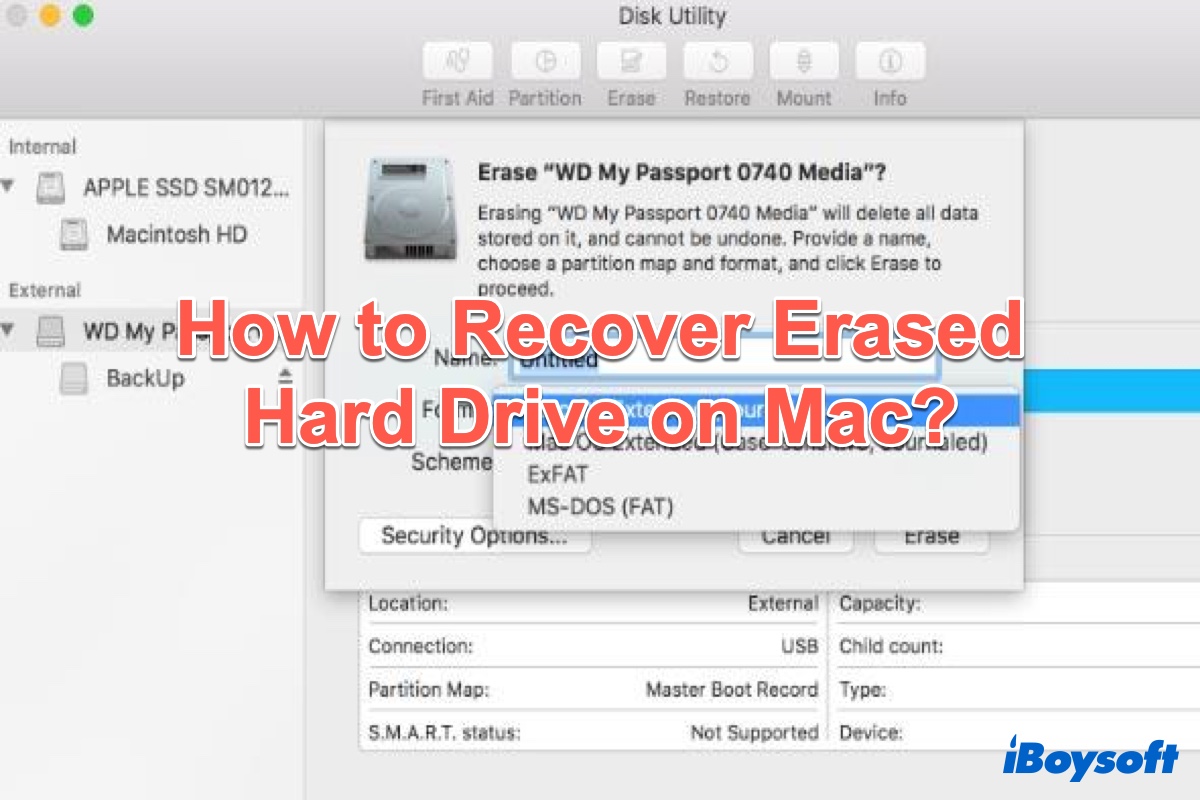
Avez-vous accidentellement effacé un disque dur avec l'Utilitaire de disque sur Mac? Pas de panique, vous aurez toujours la possibilité de le récupérer. Cet article vous aidera à résoudre comment récupérer un disque dur effacé sur Mac voire à récupérer un disque de démarrage effacé. Si vous êtes intéressé, continuez à lire!
Comment récupérer un disque dur effacé sur Mac:
| Problèmes spécifiques | Méthode 1 | Méthode 2 |
| Comment récupérer un disque dur effacé sur Mac | 1. Téléchargez et installez gratuitement iBoysoft Data Recovery for Mac sur votre ordinateur. 2. Lancez le logiciel et sélectionnez le dispositif de stockage dans la barre latérale. 3. Cliquez sur Rechercher Beaucoup de données pour scanner tous les fichiers effacés. 4. Cliquez avec le bouton droit sur les fichiers scannés pour les prévisualiser. 5. Cliquez sur Récupérer pour restaurer les fichiers stockés sur le disque dur effacé. | |
| Comment récupérer un disque de démarrage effacé sur Mac | 1. Démarrez votre Mac en mode de récupération macOS avec différentes étapes en fonction de votre modèle de Mac. 2. Assurez-vous que l'internet fonctionne correctement et ouvrez Terminal dans la fenêtre Utilitaires macOS. 3. Entrez la ligne de commande pour exécuter le logiciel de récupération de données iBoysoft pour Mac : sh <(curl http://boot.iboysoft.com/boot.sh). 4. Une fois le téléchargement terminé, lancez-le et sélectionnez votre disque dans la barre latérale du logiciel. 5. Cliquez sur Rechercher des données perdues et prévisualisez vos fichiers. 6. Cliquez sur Récupérer pour ramener vos fichiers perdus. | 1. Connectez le disque contenant la version de sauvegarde récente de votre Mac à votre Mac. 2. Allez dans le Menu Pomme et cliquez sur Redémarrer. 3. Démarrez votre Mac en mode de récupération macOS. 4. Cliquez sur Restaurer à partir de la sauvegarde Time Machine dans la fenêtre Utilitaires macOS. |
Que se passe-t-il après avoir effacé un disque dur sur Mac
'Disk Utility effacera-t-il des fichiers ?' ou 'Que se passe-t-il si j'efface mon disque dur sur Mac ?', vous avez sûrement déjà vu ces questions fréquemment sur des forums Mac. Disk Utility fonctionne comme un outil de gestion de disque tout-en-un sur macOS et offre une option 'Effacer' aux utilisateurs de Mac.
En général, l'opération 'Effacer' signifie effacer définitivement toutes les données et les données effacées semblent ne pas être récupérables. Cependant, le bouton 'Effacer' a une signification différente sur MacBook et Mac, fonctionnant de manière similaire à 'Format'.
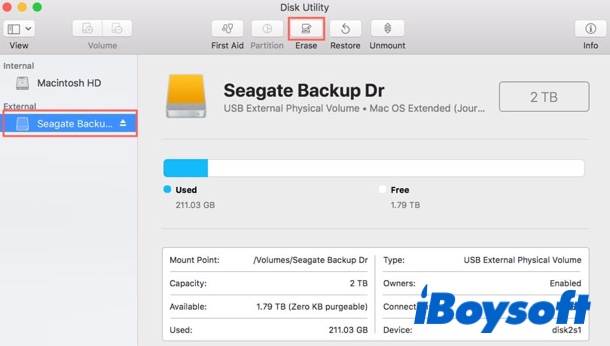
En d'autres termes, les fichiers effacés/formatés pourraient être récupérés avec un logiciel de récupération de fichiers pour Mac dans la mesure où le disque dur effacé n'a pas encore été écrasé par de nouveaux contenus. En continuant la lecture, voyons comment effectuer une récupération de données effacées sur Mac.
De nombreux utilisateurs de Mac, y compris vos membres de la famille ou amis, ont peut-être accidentellement effacé un disque dur sur leur Mac et espèrent récupérer des fichiers. Partagez ce tutoriel pour les aider !
Que faire si vous avez effacé accidentellement le disque de démarrage de votre Mac
En plus d'effacer accidentellement le disque dur externe sur Mac, de nombreux utilisateurs de Mac se plaignent également d'avoir supprimé accidentellement les disques de démarrage Mac et constaté que le MacBook ne s'allume pas. Ne paniquez pas si vous rencontrez également ce problème. Même s'il s'agit d'un plus gros problème à gérer, vous avez toujours une chance de récupérer vos données effacées. Nous vous proposons ici 2 méthodes.
Méthode 1 : Utiliser le logiciel de récupération de données iBoysoft en mode de récupération
iBoysoft Data Recovery for Mac peut également être facilement utilisé en mode de récupération macOS. C'est le meilleur choix lorsque vous souhaitez récupérer rapidement votre disque dur en cas d'urgence sans créer de lecteur bootable.
Étape 1 : Démarrez votre Mac en mode de récupération macOS.
- Pour les Mac Intel antérieurs à 2018 : allumez votre Mac et appuyez immédiatement sur les touches Commande + Option + R en même temps, puis maintenez-les enfoncées jusqu'à ce que vous voyiez un globe tournant sur votre écran.
- Pour les Mac Intel après 2018 avec puce de sécurité T2 : allumez votre Mac et appuyez immédiatement sur les touches Commande + Option + Maj + R en même temps, puis maintenez-les enfoncées jusqu'à ce que vous voyiez un globe tourner sur votre écran.
- Pour les Mac Apple Silicon : allumez votre Mac Apple Silicon et appuyez immédiatement sur le bouton Touch ID. Maintenez-le jusqu'à ce que vous voyiez Charger les options de démarrage, puis cliquez sur Options pour entrer en mode de récupération macOS.
Étape 2 : Choisissez un réseau stable pour votre Mac et assurez-vous que votre Mac est connecté à Internet en permanence. Ouvrez le Terminal dans le menu Utilitaires.
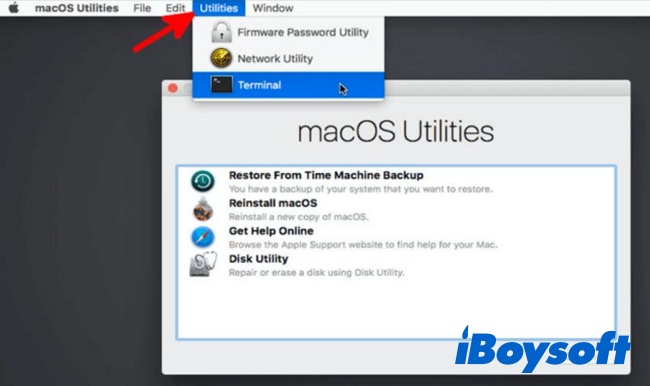
Étape 3 : Entrez la commande suivante dans le Terminal et appuyez sur Retour pour lancer iBoysoft Data Recovery. Le mot de passe administrateur est nécessaire.
sh <(curl http://boot.iboysoft.com/boot.sh)
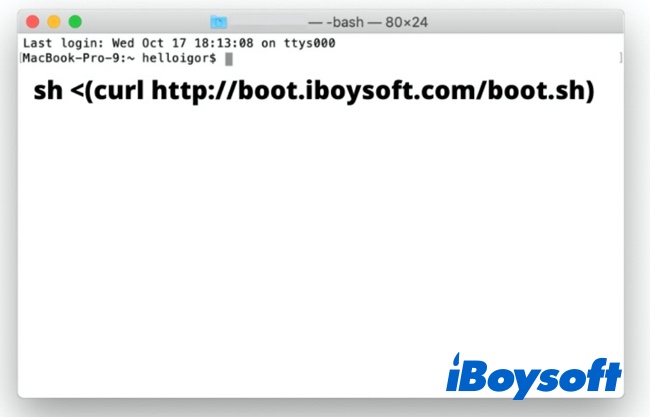
iBoysoft Data Recovery devrait maintenant être en cours de téléchargement. Une fois terminé, lancez-le simplement et suivez les étapes que nous avons mentionnées dans la section précédente pour récupérer vos fichiers.
Méthode 2 : Restaurer la sauvegarde avec Time Machine
Si vous avez déjà sauvegardé votre Mac avec Time Machine, vous pouvez facilement récupérer l'intégralité de votre disque de démarrage ou de votre disque dur avec cet outil.
- Connectez le disque contenant la version de sauvegarde récente de votre Mac à votre Mac.
- Allez dans le menu Pomme et cliquez sur Redémarrer.
- Démarrez votre Mac en mode de récupération. Les différents modèles de Mac nécessitent des méthodes différentes pour démarrer en mode de récupération macOS. Vous pouvez utiliser les méthodes de démarrage mentionnées dans la Méthode 1.
- Cliquez sur Restaurer à partir de la sauvegarde de Time Machine lorsque la fenêtre Utilitaires macOS apparaît.
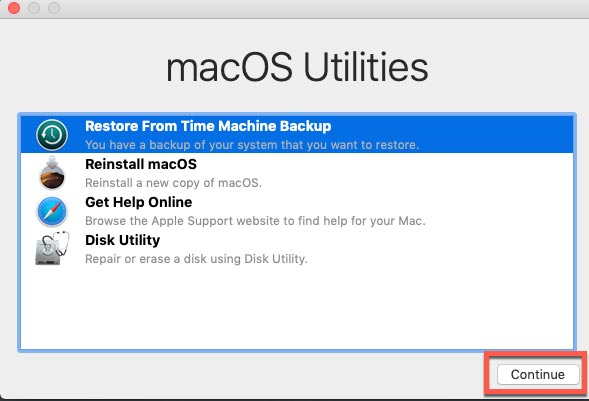
- Choisissez le disque contenant votre sauvegarde et cliquez sur Continuer, puis votre Mac commencera la récupération de la sauvegarde sélectionnée et redémarrera enfin.
Partagez ce tutoriel sur vos réseaux sociaux si vous le trouvez utile.
FAQ sur comment récupérer un disque dur effacé sur Mac
- QUn disque dur effacé peut-il être récupéré sur Mac ?
-
A
As long as your external hard drive has not been overwritten with new contents, it's possible to recover files from the erased hard drive on Mac.
- QEst-ce que l'effacement du disque dur Mac supprime tout ?
-
A
L'effacement du Mac supprimera tous les fichiers qui s'y trouvent et restaurera votre Mac aux paramètres d'usine.
- QEst-ce que l'effacement du disque dur supprime le virus sur Mac ?
-
A
Pour protéger votre Mac contre les virus, vous pouvez restaurer votre Mac aux paramètres d'usine. De cette façon, tous les virus devraient être supprimés.
- QQue se passe-t-il si j'efface le SSD de Mac ?
-
A
If your Mac SSD TRIM is enabled, erasing Mac SSD will permanently delete all the files and can't be recoverable. If SSD TRIM is not turning on, you'll still have chance to get your files back.
Comment récupérer un disque dur effacé sur Mac
Pour récupérer un disque effacé sur Mac et retrouver vos fichiers importants, utiliser un logiciel de récupération de données est la manière la plus pratique. Il existe quelques applications de récupération de données sur le marché, ici nous utilisons iBoysoft Data Recovery. Cette application vous permet de récupérer des données effacées, formatées ou supprimées à partir de supports de stockage externes sur Mac.
Elle peut récupérer des fichiers effacés dans macOS 13 Ventura, macOS 12 Monterey, macOS 11 Big Sur, macOS 10.15 Catalina, macOS 10.14 Mojave, macOS 10.13 High Sierra, macOS 10.12 Sierra, et les versions antérieures de Mac OS X 10.11, et fonctionne parfaitement sur les Mac M2, M1, M1 Pro, et M1 Max.
Meilleur logiciel de récupération de fichiers effacés pour Mac - iBoysoft Data Recovery pour Mac
Download
iBoysoft Data Recovery for Mac
Rating:4.8
Lecture seule et sans risque
Voici ce que vous devez faire pour récupérer le disque dur effacé sur Mac :
Vos données précieuses ont-elles été récupérées ? Si oui, n'hésitez pas à partager ce tutoriel sur vos réseaux sociaux.